FreeCAD ドラフトワークベンチ
-
概要
ドラフトワークベンチを使用すると2次元図面の作成を行うことができます。ウィンドウ上からはツールバーの
 、またはメニューの[View]-[Workbench]-[Draft]で切り替えが可能です。
、またはメニューの[View]-[Workbench]-[Draft]で切り替えが可能です。基本的な作業手順は次のようになります。
- 作業平面の選択
 をクリックして、2次元図面を描く平面を選択します。
をクリックして、2次元図面を描く平面を選択します。 - グリッドを表示
し、必要に応じてグリッドの格子へのスナップ
などを有効にします。
-
オブジェクト作成ツールを使って2次元形状(
、
など)や寸法
を作業面上に描きます。
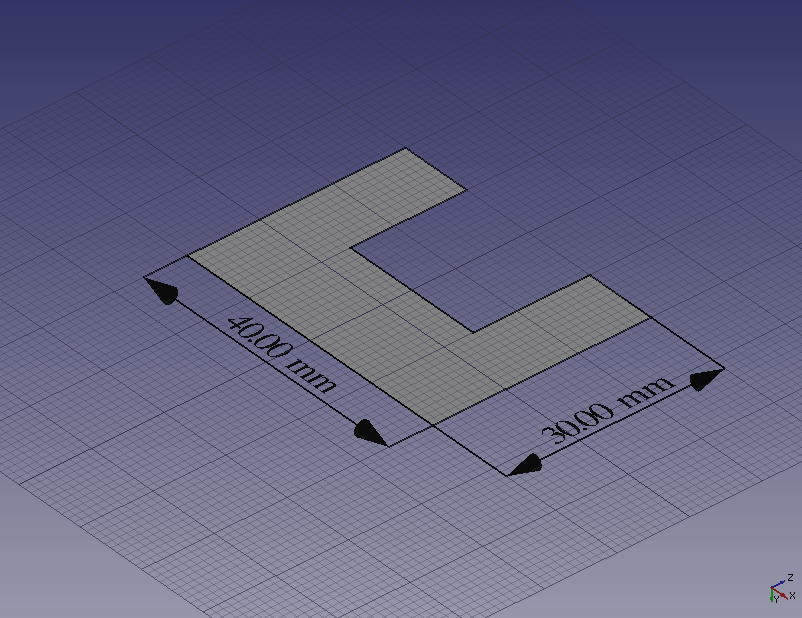 2次元形状や寸法の作成
2次元形状や寸法の作成 -
必要に応じてオブジェクト編集ツールを使って2次元形状の位置や向き、方向、個数などを編集します。
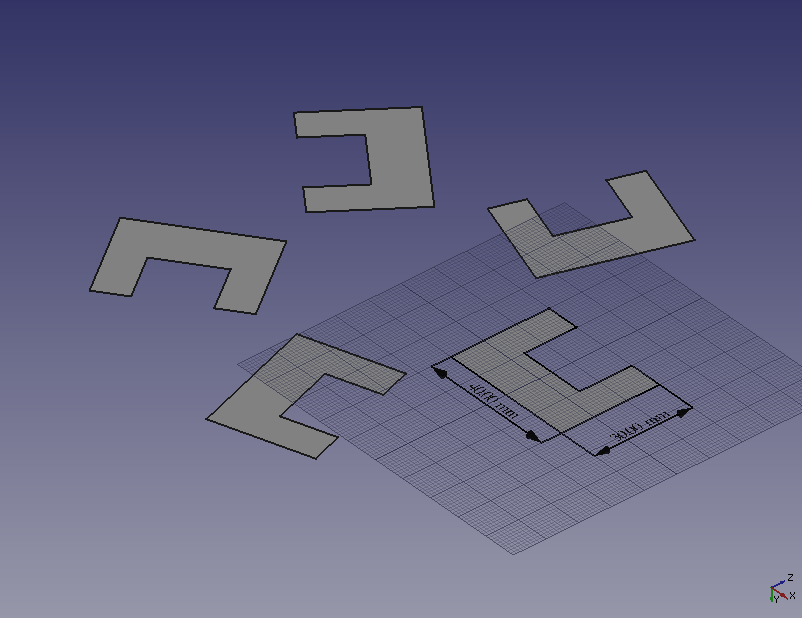 2次元形状をコピーして円形に配置
2次元形状をコピーして円形に配置 -
ドラフトワークベンチで作成した2次元形状はパートワークベンチ
 の押し出しツール
の押し出しツールを使って3次元形状にすることができます。
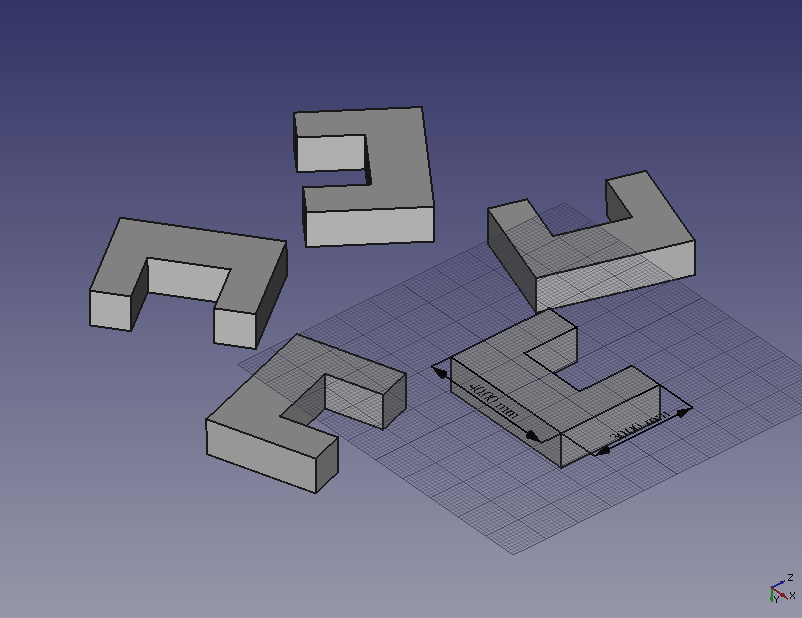 押し出しによる3次元化
押し出しによる3次元化ただし3次元形状を作成する場合はドラフトワークベンチではなく、パートデザインワークベンチ
 を使用するのが一般的です。
を使用するのが一般的です。
- 作業平面の選択
-
ツール
※のツールはメニューからのみ使用できます。
汎用ツール レイヤーの追加 形状の色や線幅を統一できるレイヤーを追加します。 グループを作成 新しいグループを作成して、指定したオブジェクトをグループへ追加します。 オブジェクトをグループへ追加 指定したオブジェクトをグループ、またはレイヤーへ追加します。 グループの選択 指定したグループ内のオブジェクトを全て選択状態にします。 オブジェクトを構築グループへ追加 指定したオブジェクトを構築グループへ追加します。 プロキシーオブジェクトの作成 視点や各オブジェクトの表示状態を保存・復元するプロキシーオブジェクトを作成します。 オブジェクトの表示モードの切り替え オブジェクトの表示モード(面表示、線表示)を切り替えます。 古いデータを修復※ 古いバージョンのFreeCADで作成した形状データを最新状態に修復します。 続行モードの切り替え※ オブジェクト作成時の続行モードの有効・無効を切り替えます。 スナップツールバーの表示※ スナップツールバーの表示・非表示を切り替えます。 作業平面の設定※ 2次元形状を描画する作業平面を設定します。 構築モードへの切り替え※ 構築モードの有効・無効を切り替えます。 オブジェクトへの設定適用※ 線の色、面の色、線の太さ、フォント・サイズを設定します。 オブジェクト作成ツール 直線の作成 入力された2点の座標から直線を作成します。 ワイヤーの作成 入力された複数点の座標から連続する線を作成します。 角の丸め・角取り 入力された角をなす2線から角を丸め、または面取りした線を作成します。 円弧の作成(1) 入力された中心、半径、切り取り角度から円を作成します。 円弧の作成(2) 入力された3点から円弧を作成します。 円の作成 入力された中心、半径から円を作成します。 楕円の作成 入力された2点の座標から楕円を作成します。 長方形の作成 入力された2点の座標から長方形を作成します。 正多角形の作成 指定された外接円、辺の数を持つ正多角形を作成します。 B-スプライン曲線の作成 入力された複数の点を制御点としてB-スプライン曲線を作成します。 ベジェ曲線の作成 入力された複数の点を制御点としてベジェ曲線を作成します。 3次ベジェ曲線の作成 入力された複数の点を制御点として3次ベジェ曲線を作成します。 点の作成 入力された座標から点を作成します。 フェイスバインダーの作成 複数の面をまとめて1つの面を作成します。 文字列形状の作成 入力された文字列から形状を作成します。 ハッチング 選択した平面形状にハッチング(網かけ)を行ないます。 注釈ツール テキストを作成 入力された文字列からテキストを作成します。 寸法線の作成 入力された2点、または1辺から寸法線を作成します。 ラベルの作成 任意文字列、オブジェクト名、寸法などの文字列情報のラベルを作成します。 注釈スタイルの編集 注釈オブジェクトのスタイルを編集します。 オブジェクト編集ツール 移動 選択したドラフトオブジェクトを移動します。 回転 選択したドラフトオブジェクトを回転します。 スケールによる拡大縮小 ドラフトオブジェクトを任意の縦横比で拡大または縮小します。 鏡像コピー 入力された2点の座標を通る直線を対称線として鏡像コピーを行います。 オフセットによる拡大縮小 ドラフトオブジェクトをオフセットして拡大または縮小します。 トリメックス 線分のトリム・延長、面の押し出しを行います。 伸縮 指定したオブジェクトの特定の点を移動します。 クローン オブジェクトのクローンを作成します。クローンには元オブジェクトに加えたパラメトリックな変更が反映されます。 整列コピー オブジェクトをコピーして格子状に並べます。 軸周整列コピー オブジェクトをコピーして軸周状に並べます。 環状整列コピー オブジェクトをコピーして環状に並べます。 経路に沿ってコピー オブジェクトをコピーして指定された経路に沿って並べます。 経路に沿ってリンク作成 オブジェクトのリンクを作成して指定された経路に沿って並べます。 点群の各点の位置にコピー オブジェクトをコピーして点群(コンパウンド、ブロック、スケッチなど)の各点の位置に配置します。 点群の各点の位置にリンク作成 オブジェクトのリンクを作成して点群(コンパウンド、ブロック、スケッチなど)の各点の位置に配置します。 経路に沿って螺旋状にコピー オブジェクトをコピーして指定された経路に沿って螺旋状に並べます。 経路に沿って螺旋状にリンク作成 オブジェクトのリンクを作成して指定された経路に沿って螺旋状に並べます。 編集(1) 選択したドラフトオブジェクトの制御点を編集して形状を変更します。 編集(2) 選択したドラフトオブジェクトの制御点を編集して形状を変更します。 ワイヤーの結合 複数のワイヤーを1本に結合します。 ワイヤーの分割 1本のワイヤーを2本に分割します。 アップグレード 面の集合を1つの面に、エッジの集合をワイヤーに、という様に形状を上位の形状に変換します。 ダウングレード 立体を面の集合に、面をワイヤーに、という様に形状を下位の形状に変換します。 ワイヤーからB-スプライン曲線を作成 既存のワイヤーからB-スプライン曲線を作成します。 ワイヤーとスケッチの相互変換 スケッチとワイヤー(ドラフトオブジェクト)を相互に変換します。 ワイヤーの傾斜 ワイヤーをそれが乗る平面に垂直な方向に傾けます。 寸法表示の反転 寸法線の寸法表示の向きを反転します。 3次元形状から2次元ビューを作成 指定された3次元形状を指定方向に射影して2次元形状を作成します。 スナップ設定ツール 全スナップの有効・無効を切り替え 全ての種類のスナップの有効・無効を切り替えます。 端点へスナップ 直線・円弧の端点にスナップします。 中点へスナップ 直線・円弧の中点にスナップします。 中心点へスナップ 円・円弧の中心点にスナップします。 一定角度ごとにスナップ 円・円弧の周上の30度、45度ごとの点にスナップします。 交点へスナップ 線が交わっている位置にスナップします。 垂直位置へスナップ 直線・円弧に対して線が垂直に交わる位置にスナップします。 延長線上へスナップ 直線の端点から延長した線上にスナップします。 直線と平行になる点へスナップ 直線作成時に既存の直線と平行になる点にスナップします。 特殊点へスナップ オブジェクト固有の特殊点へスナップします。 近接オブジェクトへスナップ マウスカーソル位置から最も近いオブジェクトの最近接点にスナップします。 一定角度での交線上へスナップ 直線と平行な線(0度)、または45度、90度で交わる線上にスナップします。 グリッドへスナップ グリッドの格子点にスナップします。 選択点が作業平面上になるよう設定 作業平面外の座標を選択した場合に、選択点が作業平面上に乗る様に一時的に作業平面を移動させます。 寸法線の端点へスナップ 寸法線の端点にスナップします。 グリッドの表示・非表示を切り替え 作業平面上のグリッドの表示・非表示を切り替えます。